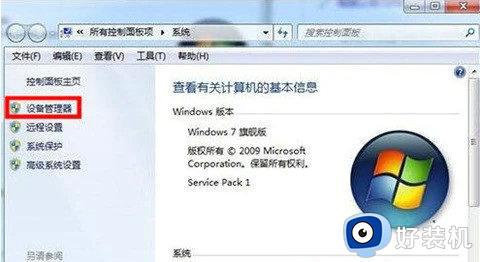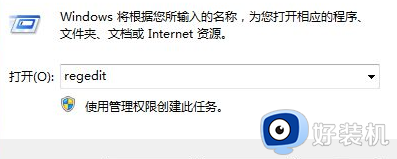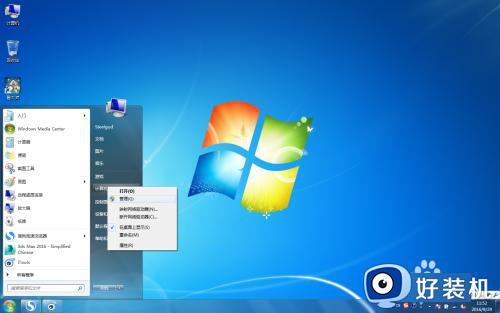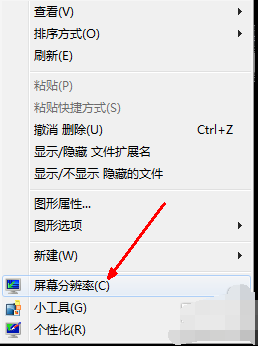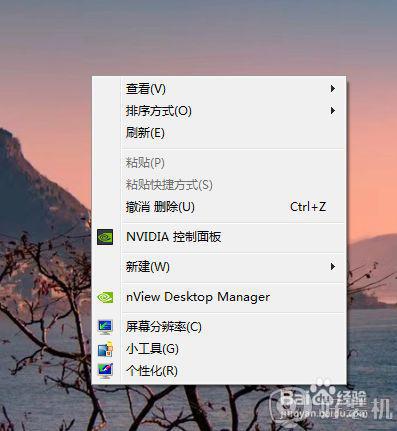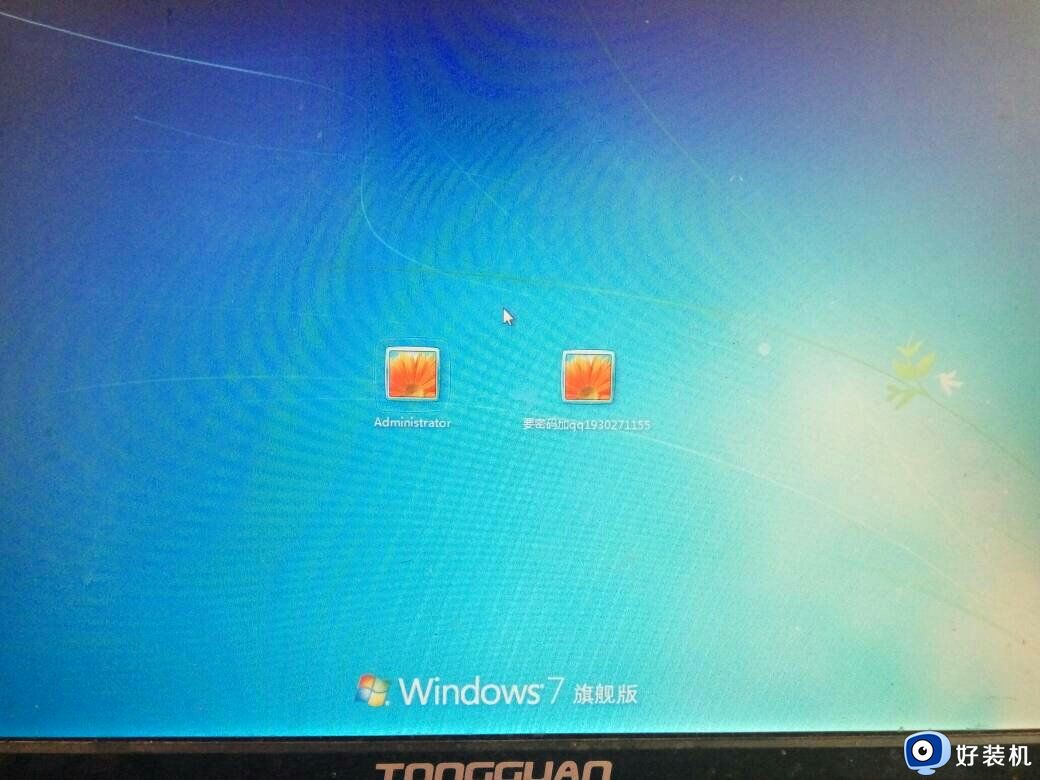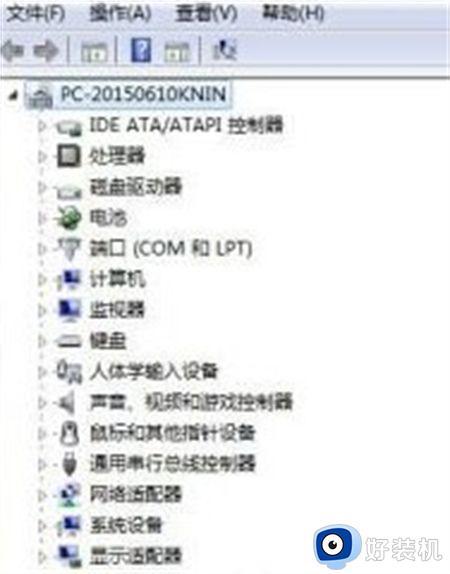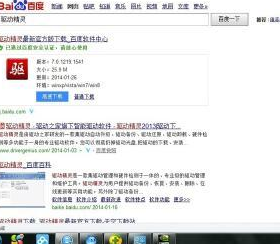win7分辨率被锁定在1024×768了怎么办 win7电脑只能设置1024×768怎么解决
时间:2024-01-06 09:37:04作者:zheng
我们在使用win7电脑的时候可以在设置中修改电脑的分辨率,但是有些用户在使用win7电脑的时候发现电脑的屏幕分辨率锁定在了1024*768了,那么win7电脑只能设置1024×768怎么解决呢?今天小编就给大家带来win7分辨率被锁定在1024×768了怎么办,操作很简单,大家跟着我的方法来操作吧。
推荐下载:win7电脑公司特别版
方法如下:
1、检查显示器连接线,拔出重新插入查看是否分辨率选项是否恢复。
2、如果没有恢复,检查显示驱动是否正常,然后右键单击“计算机”,选择“属性”。
3、从左侧列表点击“设备管理器”。
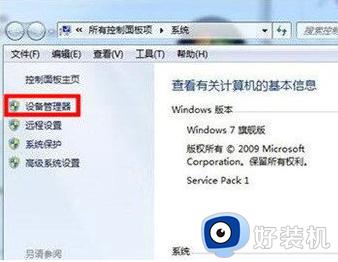
4、点击“显示适配器”,右键显示驱动,选择“更新驱动程序软件”。
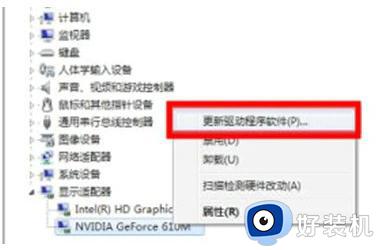
5、弹出选项,选择“自动搜索更新的驱动程序软件”。
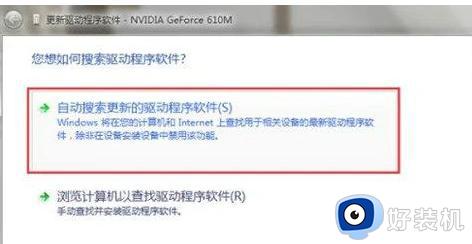
6、等待更新完毕后,即可恢复。
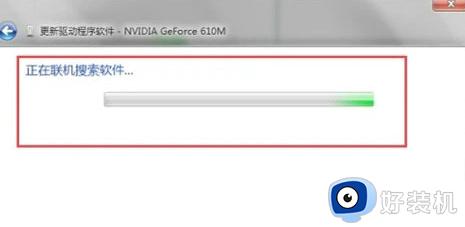
以上就是win7分辨率被锁定在1024×768了怎么办的全部内容,如果有遇到这种情况,那么你就可以根据小编的操作来进行解决,非常的简单快速,一步到位。